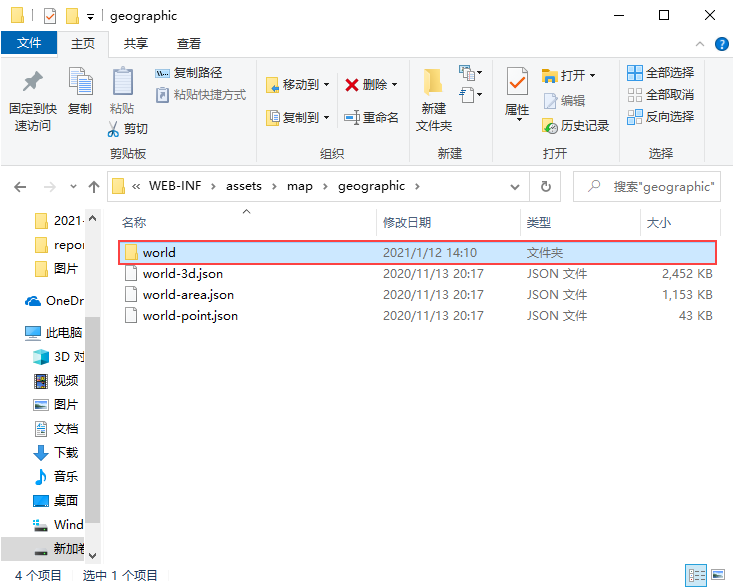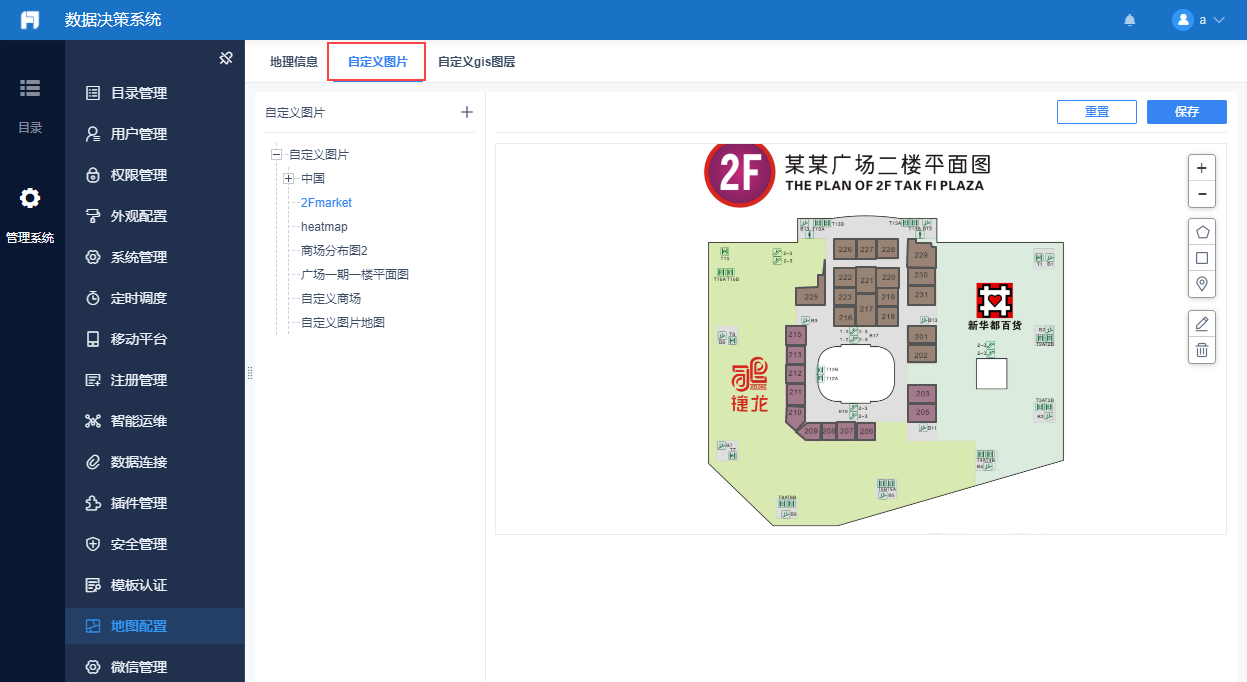1. 概述编辑
1.1 版本说明
| 报表服务器版本 | JAR 包版本 | 功能变动 |
|---|---|---|
| 10.0.13 | 2021-01-25 | 第 3 个 Tab 更名为:自定义gis图层 |
1.2 应用场景
决策系统的「管理系统」下有个「地图配置」功能,该功能用于自定义地图边界和 GIS 图层。
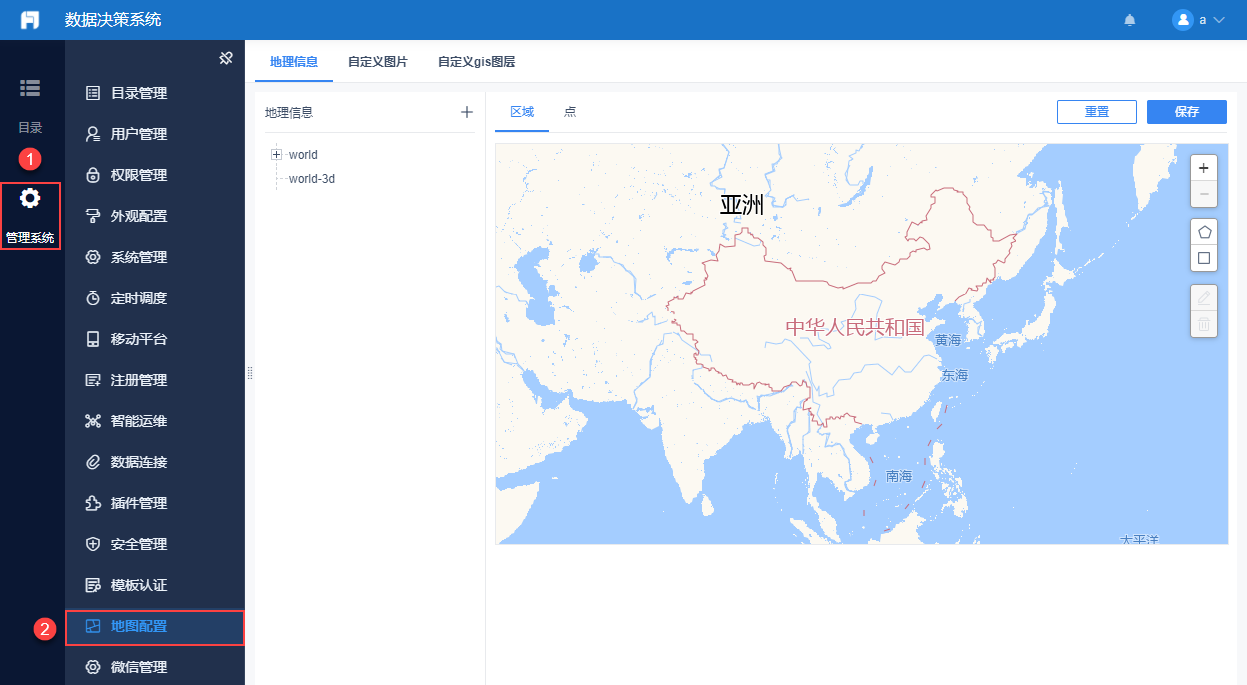
1.3 功能介绍
地图配置功能共有三个设置项,其功能简介分别如下:
地理信息:可以自定义地图区域边界和点的经纬度。
自定义图片:使用自定义的图片作为地图边界。
自定义 GIS 图层:可以新增预定义 GIS 图层,设置图表时可以直接拿来用。
2. 地理信息编辑
2.1 设置效果
地理信息可以勾勒想要的区域地图或点地图。例如:
想要自定义一片华中区域,使用该区域作为地图的展示边界。如下图所示:
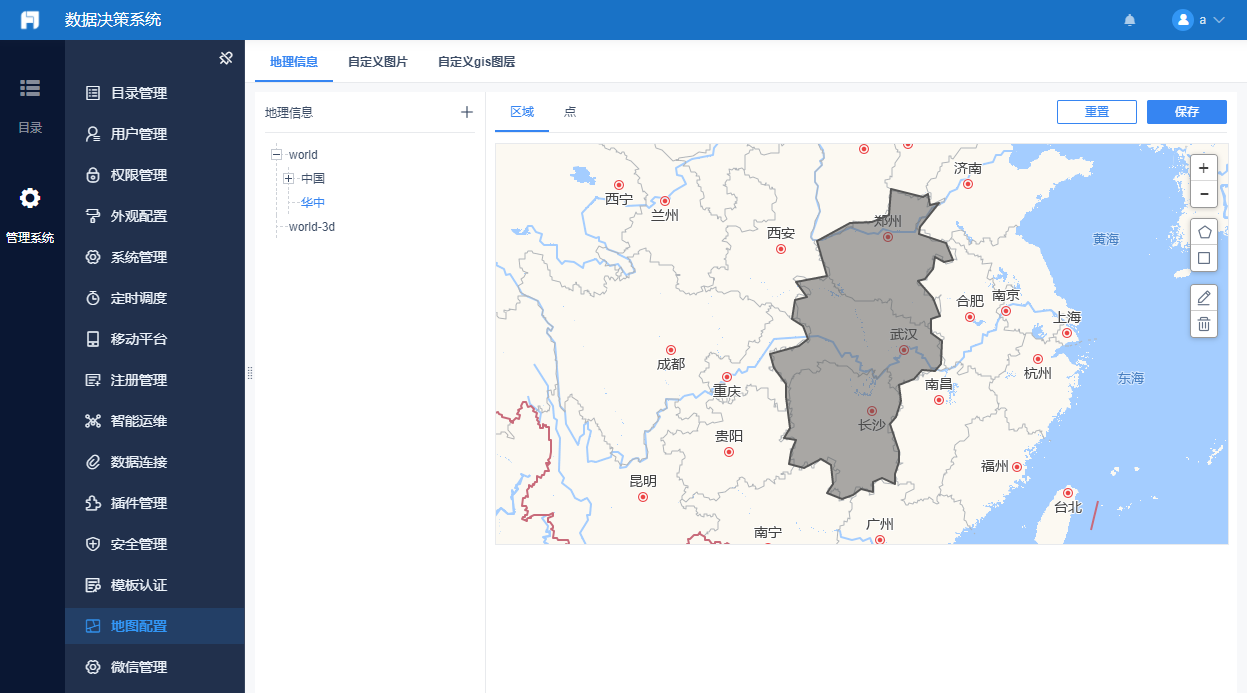
画好这样一个区域,保存之后,再去设置地图边界,发现新增了一个华中选项,如下图所示:
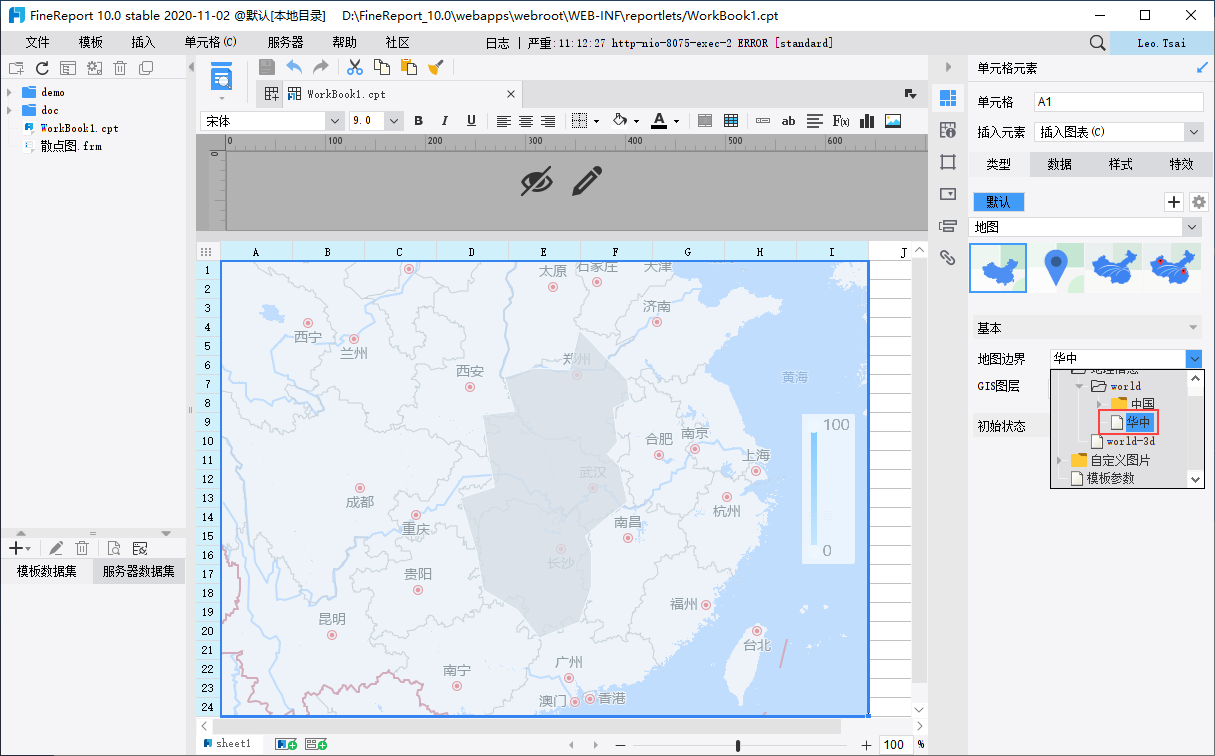
2.2 操作步骤
下面以区域地图为例,给出自定义地图边界的操作步骤。
2.2.1 新建目录
因为要自定义一个新地图边界,所以要先新建一个目录,作为该边界的名称,并在该目录处设置配置信息。
示例是定义区域地图边界,所以右侧地图编辑框上方要选择「区域」,如果是定义点地图,选择「点」就好,此处不展开。
选中左侧目录「world」,点击新增目录按钮 ,给目录一个名称,点击确定即可。
,给目录一个名称,点击确定即可。
注:一定要先选中 world 目录再点新增按钮才能创建成功,只能在 world 目录下新增目录。
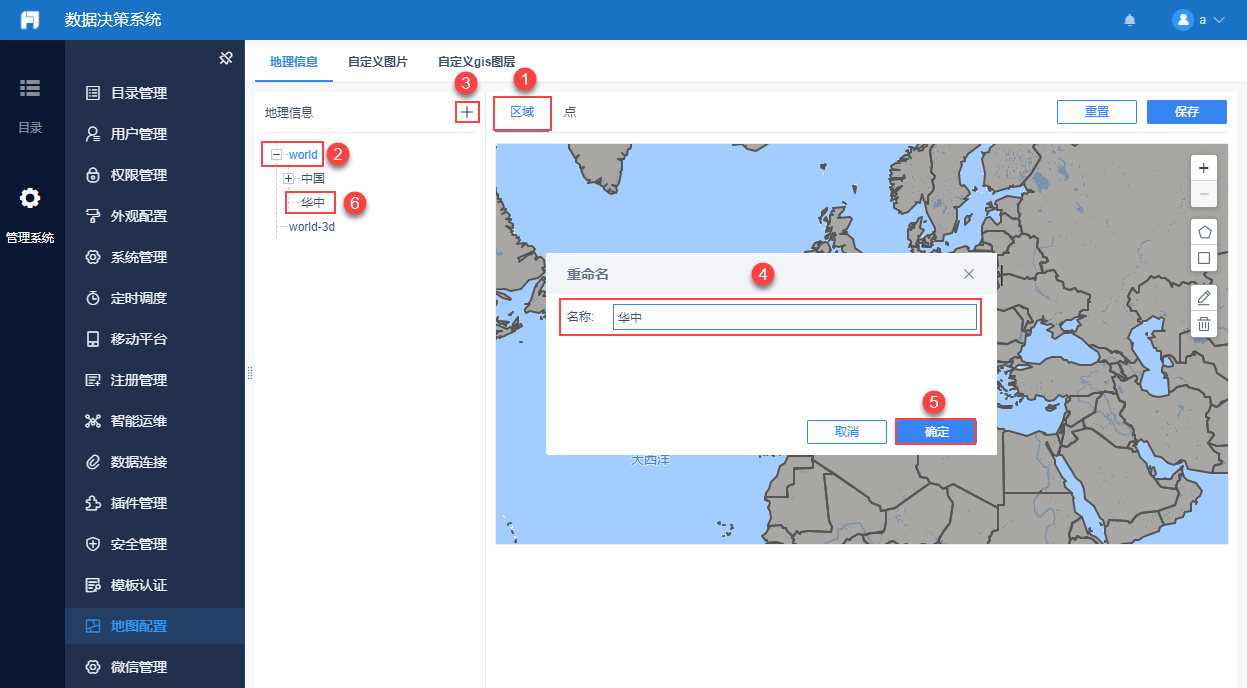
2.2.2 画区域
选中刚刚新建的目录,在右侧地图编辑框中使用画图工具勾勒出想要的区域效果,首尾连起来后,会弹出区域名和中心的配置框。
区域名填入跟新建的目录相同的名称,中心点选填,可以经纬度。保存好区域名和中心的的配置后,点击右上角保存按钮,该新区域边界即生成。如下图所示:
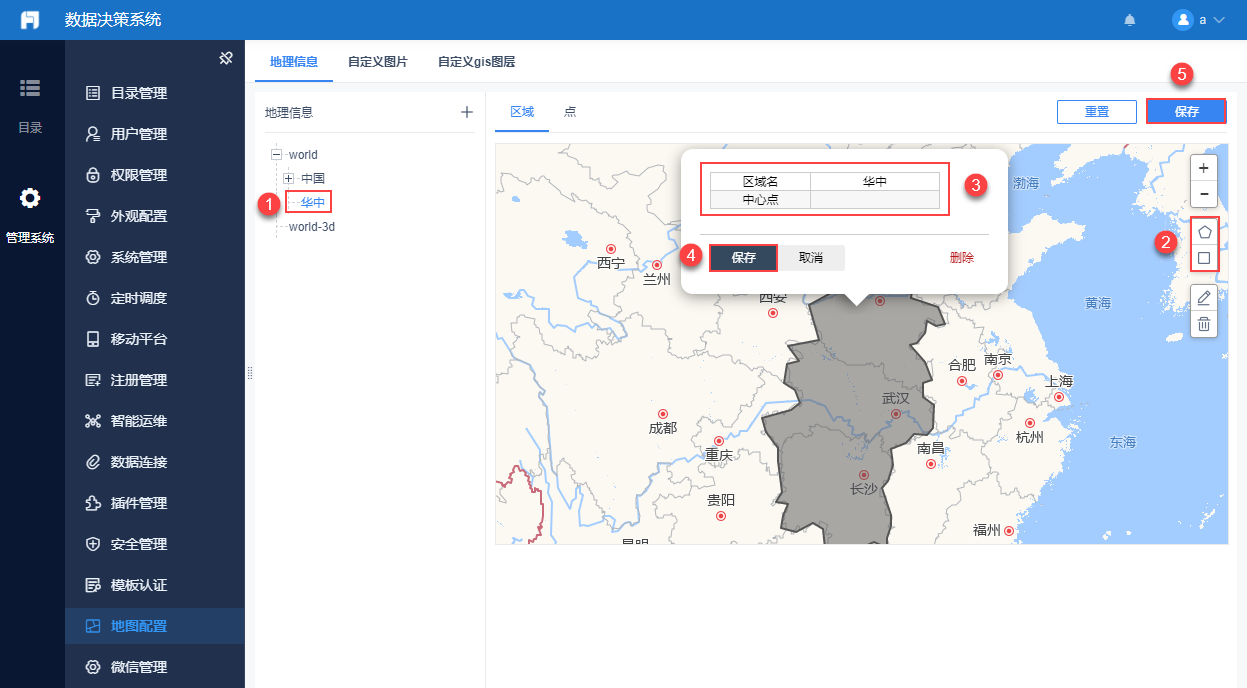
2.2.3 使用新边界
上述工作完成后,再去设置地图边界时,下拉可以选中自定义的地图边界,如下图所示。
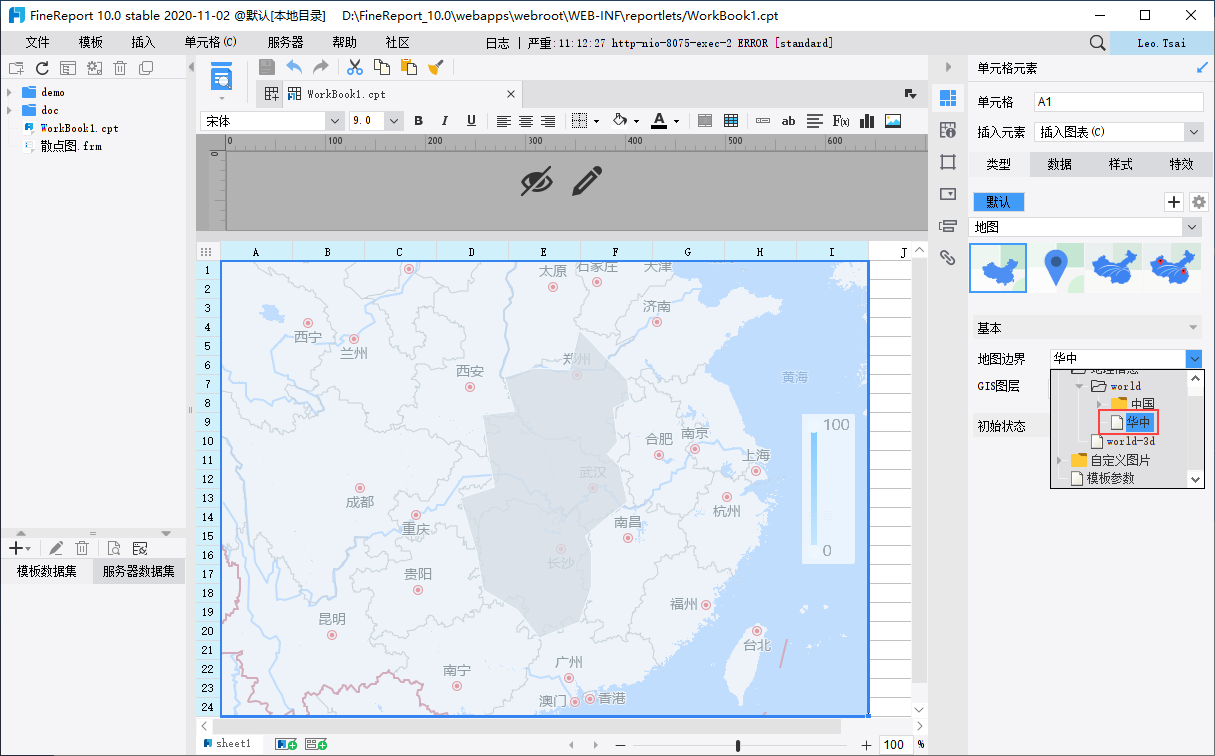
2.3 地理信息保存位置
自定义的地图边界会以 JSON 文件的形式保存到%FR_HOME%\webapps\webroot\WEB-INF\assets\map\geographic\world目录下。
注:这些文件可以直接拷贝到服务器端使用,但是要注意,一定要重启服务器,这些文件才能生效。
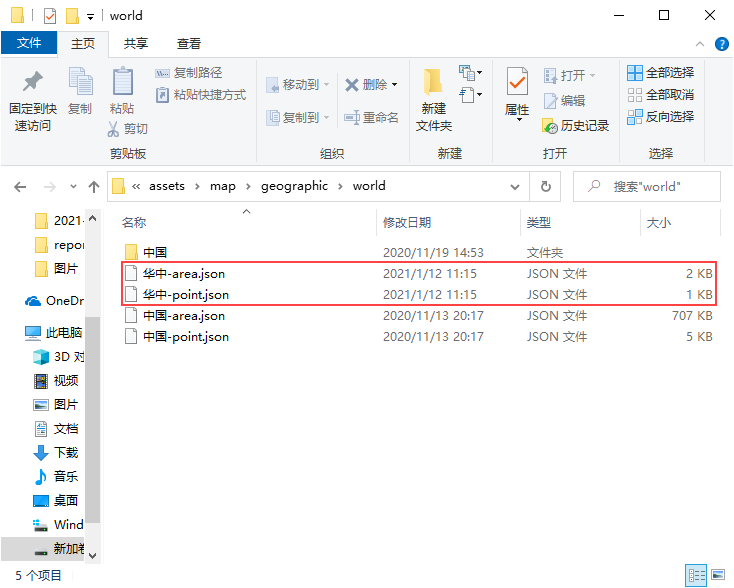
3. 自定义图片编辑
4. 自定义GIS图层编辑
我们在配置图表时,是可以直接在设计器中直接自定义GIS背景的,但是它只能作用于当前报表,其他报表想要用只能再去设置,很麻烦。
在决策系统配置相当于预定义一个图层,可以作用于当前服务器下的所有地图,自定义图层有 2 种方式:
tileLayer:详细介绍参见文档 自定义tileLayer图层 。
WMS:详细介绍参见 地图 。
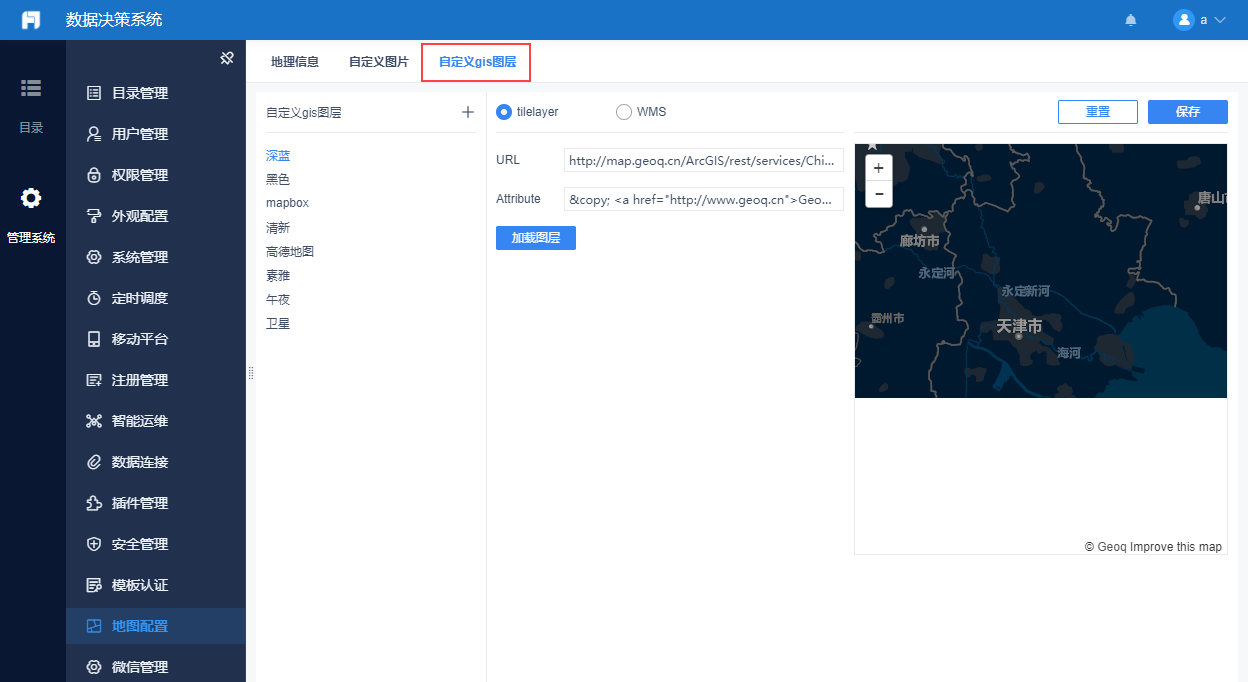
5. 注意事项编辑
如果如下图修改了地市名,那么地市内的区县信息都会消失。
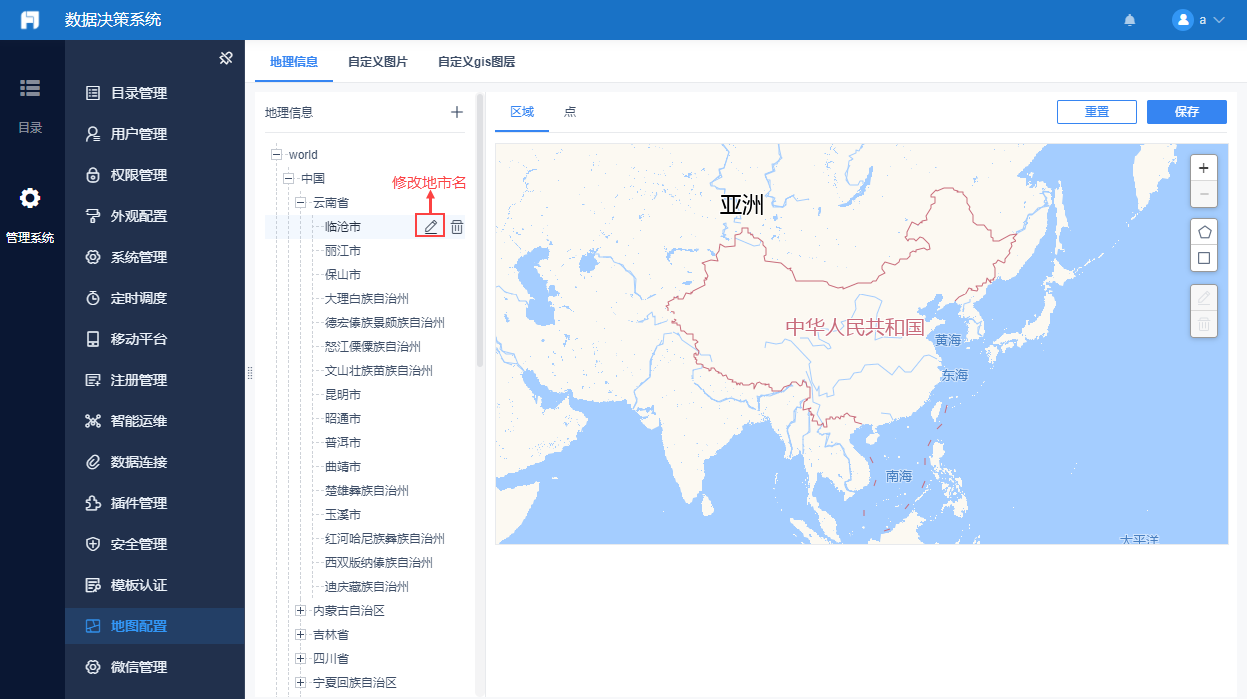
此时可以下载压缩包 world.rar,解压后替换掉%FR_HOME%\webapps\webroot\WEB-INF\assets\map\geographic目录下的 world 文件夹,如下图所示: